WordPress là một trong những hệ thống quản lý nội dung phổ biến nhất trên web và vì lý do chính đáng. Nó linh hoạt, dễ sử dụng và có một hệ sinh thái rộng lớn gồm các plugin và chủ đề, làm cho nó cực kỳ linh hoạt. Một plugin như vậy là WP Forms , cho phép bạn tạo các biểu mẫu tùy chỉnh cho trang web WordPress của mình một cách dễ dàng.
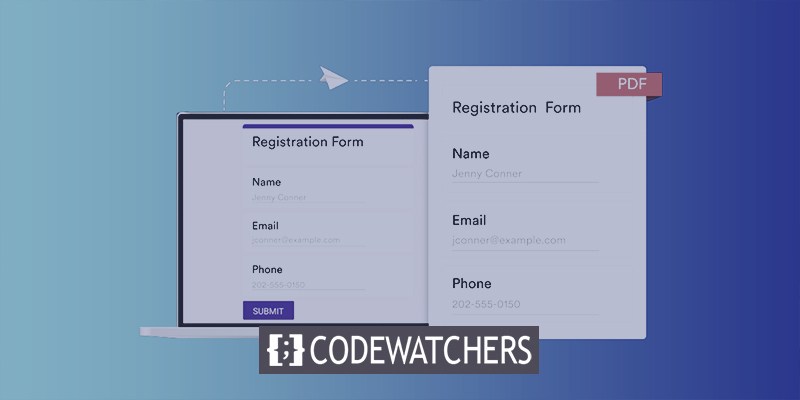
WP Forms là trình tạo biểu mẫu mạnh mẽ cho phép bạn tạo các biểu mẫu phức tạp mà không cần bất kỳ kiến thức mã hóa nào. Với WP Forms, bạn có thể dễ dàng tạo biểu mẫu liên hệ, khảo sát, biểu mẫu đăng ký, biểu mẫu thanh toán, v.v. Nó cũng đi kèm với trình tạo biểu mẫu kéo và thả giúp dễ dàng thêm các trường và tùy chỉnh biểu mẫu của bạn.
In các mục nhập biểu mẫu thành PDF là một tính năng hữu ích có thể giúp bạn lưu giữ hồ sơ về các lần gửi biểu mẫu hoặc chia sẻ chúng với những người khác. Trong hướng dẫn này, chúng tôi sẽ chỉ cho bạn cách in các mục nhập biểu mẫu WordPress sang PDF bằng WP Forms . Cho dù bạn đang tìm cách tạo tệp PDF của một mục nhập biểu mẫu hay nhiều mục nhập, WP Forms giúp bạn dễ dàng thực hiện điều đó. Vậy hãy bắt đầu!
Lợi ích của plugin biểu mẫu in WordPress
Sử dụng plugin biểu mẫu in WordPress có thể có lợi vì nhiều lý do. Đầu tiên, nó cho phép bạn dễ dàng tạo các biểu mẫu tùy chỉnh đáp ứng nhu cầu cụ thể của mình mà không yêu cầu bất kỳ kiến thức mã hóa nào. Với plugin như WP Forms, bạn có thể kéo và thả các trường để tạo biểu mẫu cho mọi thứ, từ biểu mẫu liên hệ đến biểu mẫu đăng ký, khảo sát, v.v.
Tạo trang web tuyệt vời
Với trình tạo trang miễn phí tốt nhất Elementor
Bắt đầu bây giờKhi bạn đã tạo biểu mẫu của mình, plugin biểu mẫu in có thể cho phép bạn tạo các phiên bản có thể in được của các mục nhập biểu mẫu, dưới dạng PDF hoặc trên giấy. Điều này có thể hữu ích để lưu giữ hồ sơ về các lần gửi biểu mẫu, chia sẻ thông tin với người khác hoặc đơn giản là có một bản sao cứng các mục nhập biểu mẫu của bạn.
Plugin biểu mẫu in cũng có thể giúp nâng cao trải nghiệm người dùng trên trang web của bạn. Bằng cách cung cấp phiên bản có thể in được của biểu mẫu, bạn có thể giúp người dùng hoàn thành và gửi biểu mẫu của bạn dễ dàng hơn. Điều này có thể đặc biệt quan trọng đối với các biểu mẫu dài hơn, có thể khó hoàn thành trực tuyến hơn.
Cuối cùng, plugin biểu mẫu in có thể giúp hợp lý hóa quy trình làm việc của bạn bằng cách tự động hóa quy trình tạo các phiên bản có thể in được của các mục nhập biểu mẫu của bạn. Ví dụ: với WP Forms, bạn có thể thiết lập tạo PDF tự động cho mỗi lần gửi biểu mẫu, điều này có thể giúp bạn tiết kiệm thời gian và công sức về lâu dài.
In mục nhập biểu mẫu WordPress sang PDF
Cài đặt Plugin WPForms
Để in các mục nhập biểu mẫu sang PDF, chúng tôi sẽ sử dụng plugin WPForms .
Nếu chưa cài đặt, bạn nên cài đặt WPForms ngay bây giờ. Bạn phải có ít nhất giấy phép Cơ bản để xem các mục nhập của mình trong WordPress và in hoặc lưu chúng dưới dạng PDF. WPForms Lite không cho phép bạn in các mục nhập.
Nếu bạn hiện đang sử dụng phiên bản miễn phí của WPForms, hãy đảm bảo tính năng Lite Connect được bật. Điều này cho phép bạn lưu trữ an toàn các mục nhập của mình trên đám mây cho đến khi bạn nâng cấp lên phiên bản trả phí. Sau đó, bạn sẽ có thể xem và in các bài gửi trong bảng điều khiển WordPress của mình.
Nếu bạn chưa có, bạn sẽ cần tạo một cái sau khi plugin đã sẵn sàng để sử dụng.
Một biểu mẫu có thể được tạo trong vòng chưa đầy 5 phút. Bạn có thể tiết kiệm thời gian bằng cách sử dụng một mẫu, chẳng hạn như Biểu mẫu liên hệ đơn giản.
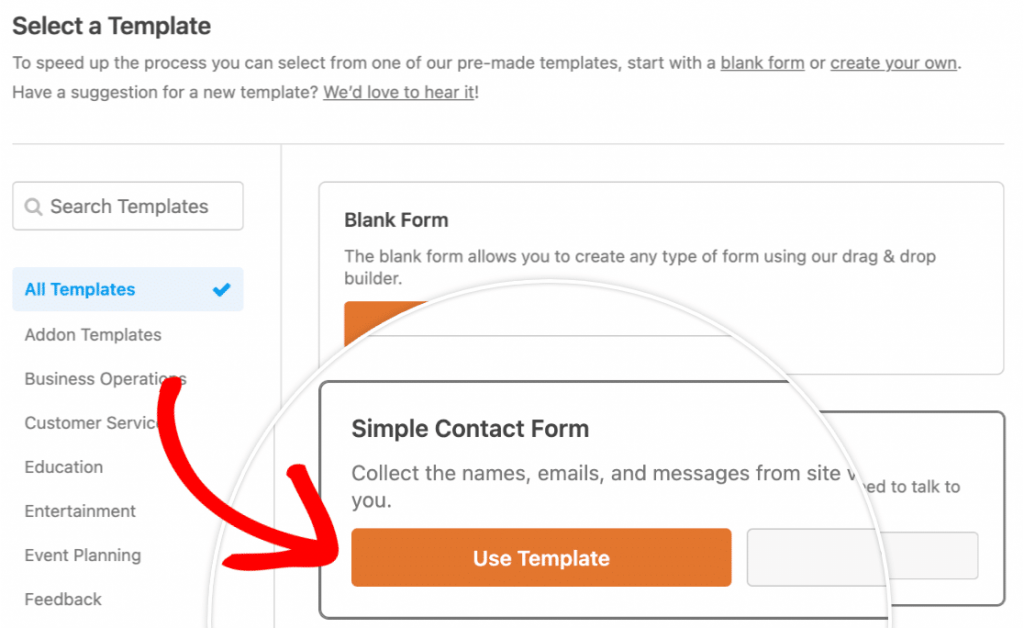
Xem mục nhập biểu mẫu WordPress
Bạn sẽ cần ít nhất một mục nhập biểu mẫu mà bạn có thể in ra cho phần hướng dẫn này.
Nếu bạn chưa có mục nào, bạn có thể điền vào biểu mẫu của mình bằng một mục kiểm tra ngay bây giờ.
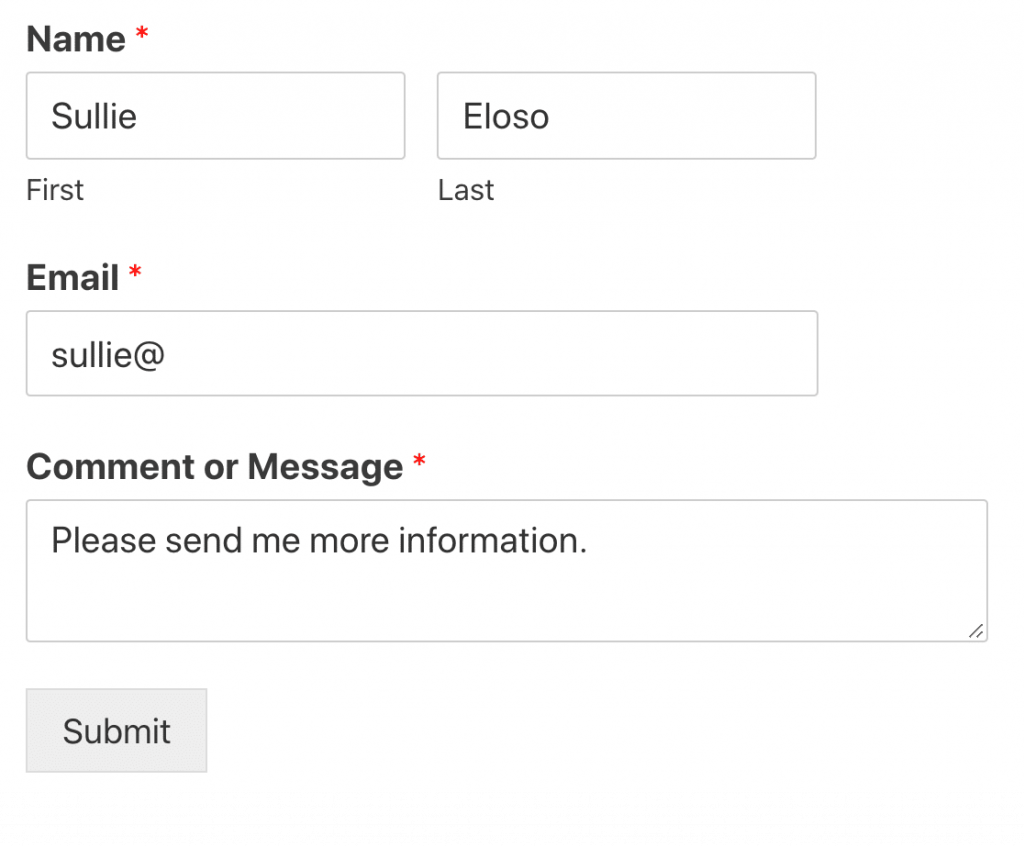
Chúng tôi rất vui mừng để bắt đầu!
Điều hướng đến Mục nhập WPForms » trong menu điều hướng của bảng điều khiển WordPress.
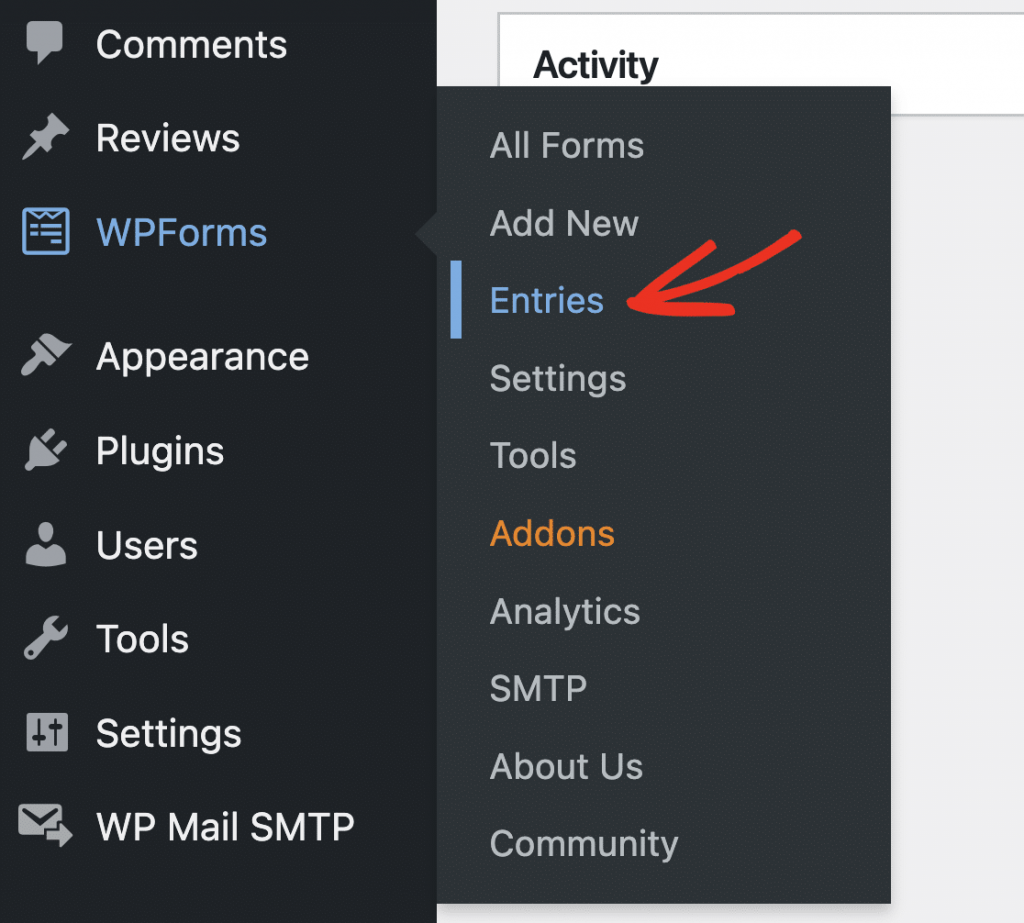
Sau đó, nhấp vào tên của biểu mẫu chứa mục bạn muốn chuyển đổi sang PDF.
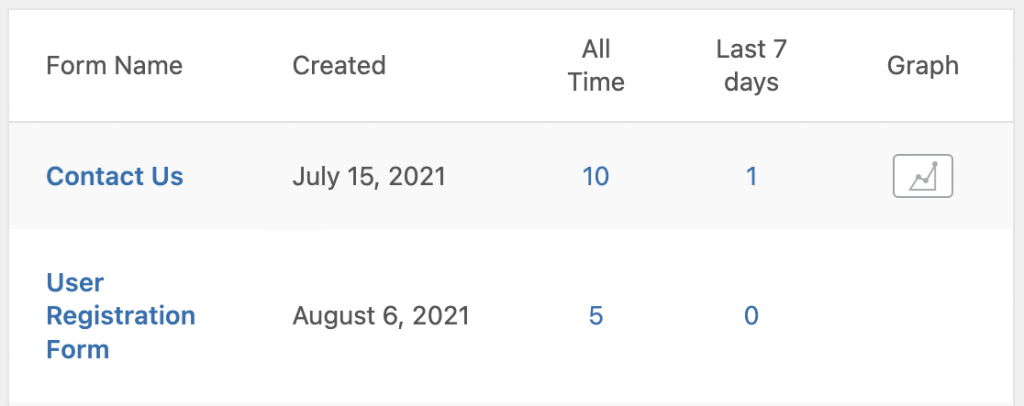
Bây giờ bạn có thể thấy tất cả các mục của biểu mẫu.
Chúng tôi sẽ mở tất cả các chi tiết bằng cách nhấp vào Xem bên cạnh một mục nhập.
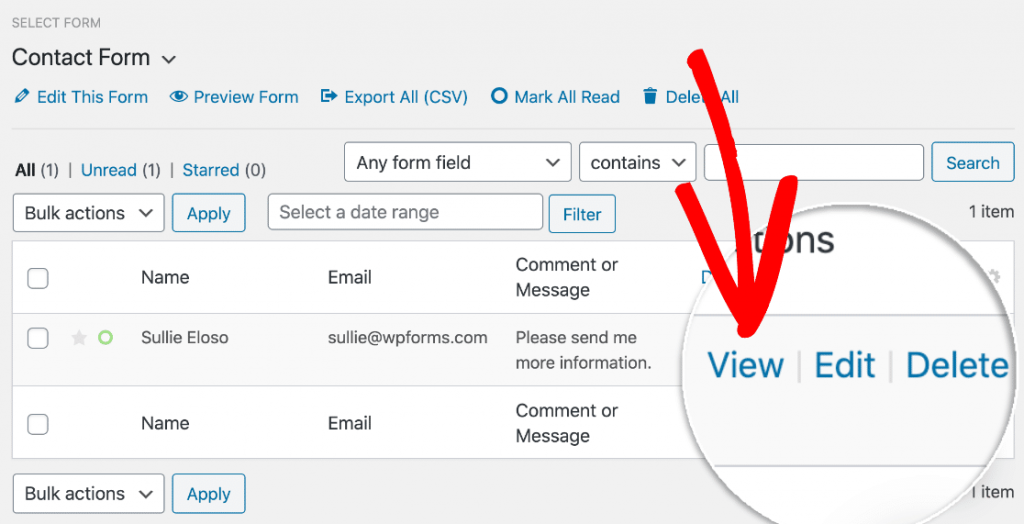
Bây giờ chúng ta có thể thấy toàn bộ mục. Phần chúng tôi muốn xem xét là phần Hành động. Tại đây, bạn sẽ tìm thấy một loạt các liên kết hữu ích cho phép bạn:
- In hoặc lưu mục nhập
- Gửi thông báo qua email một lần nữa.
- Trong bảng điều khiển WordPress, đánh dấu mục nhập là Chưa đọc.
- Đánh dấu mục nhập bằng dấu sao để bạn có thể dễ dàng tìm thấy nó sau này.
Hãy tiếp tục và nhấn nút In.
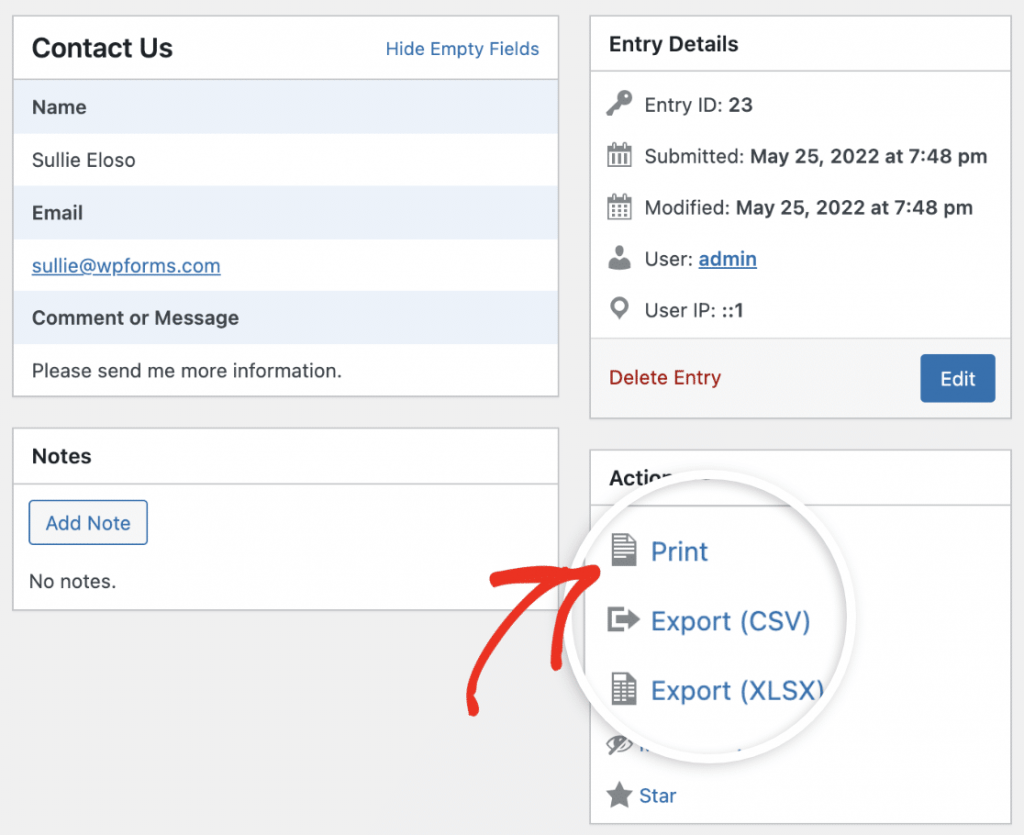
Bạn có thể lưu mục nhập biểu mẫu dưới dạng PDF bằng tùy chọn In. Tiếp theo, chúng tôi sẽ chỉ cho bạn cách thực hiện.
In mục nhập biểu mẫu WordPress của bạn sang PDF
Tuyệt vời! Vì vậy, bạn đã nhấn nút In trên mục nhập biểu mẫu của mình. Hãy xem xét các lựa chọn của bạn.
Đầu tiên, bạn sẽ nhận thấy rằng mục nhập biểu mẫu đã mở trong tab riêng của nó và hiện ở chế độ toàn màn hình.
Để dùng thử Chế độ xem thu gọn, hãy nhấp vào liên kết ở trên cùng.
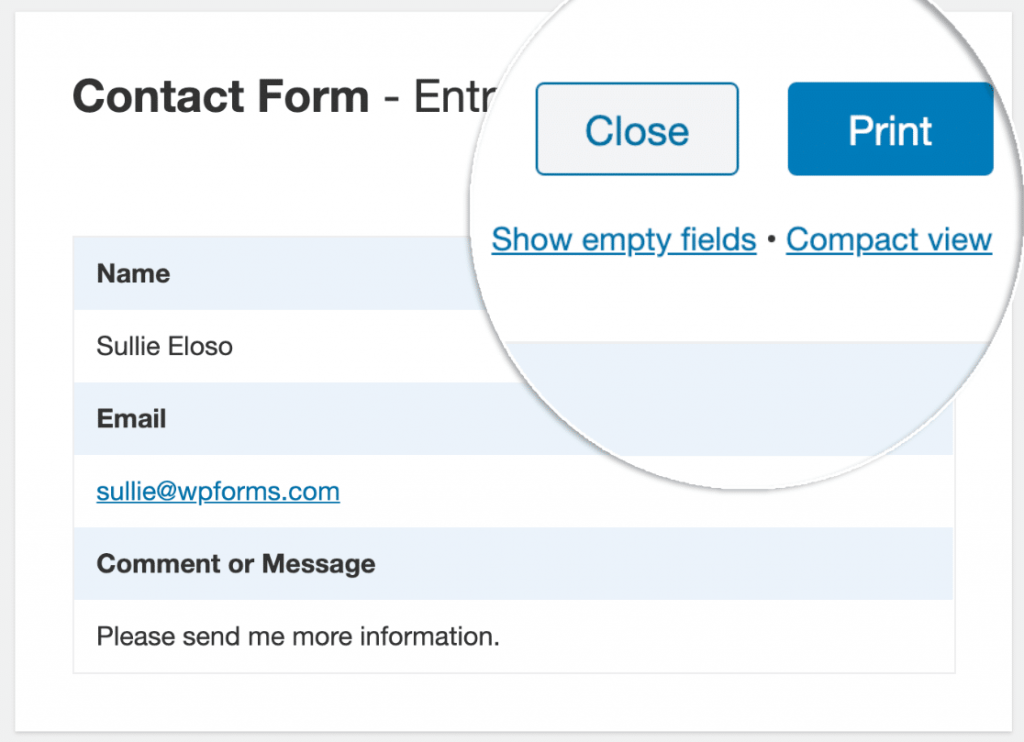
Chế độ xem thu gọn hiển thị mục nhập với ít không gian xung quanh hơn. Đây là cách nó xuất hiện:
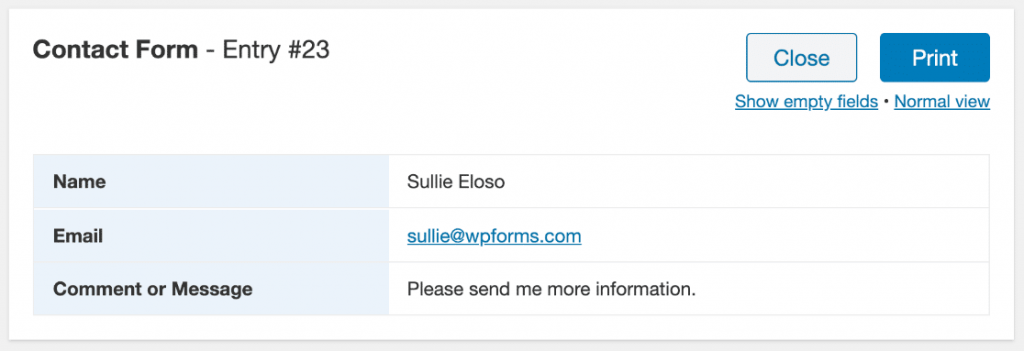
Dạng xem nhỏ gọn cực kỳ hữu ích cho các biểu mẫu có số lượng trường lớn. Nó sẽ cắt giảm một nửa số trang trong tệp PDF của bạn.
Vì mục nhập của chúng tôi khá ngắn gọn nên chúng tôi sẽ quay lại chế độ xem Bình thường. Sau đó, ở trên cùng, nhấn nút In.
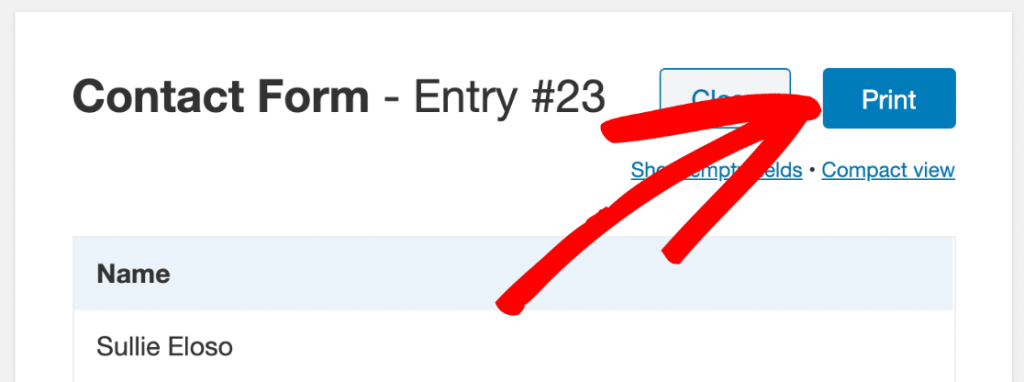
Bây giờ chúng ta chỉ cần chọn các tùy chọn thích hợp trong hộp thoại In.
Đây là hộp thoại in, cùng với bản xem trước của biểu mẫu. Bạn có để ý thấy trình đơn thả xuống trên cùng có nội dung Lưu dưới dạng PDF? không
Nếu máy của bạn cho biết tên máy in của bạn, hãy thay đổi trình đơn thả xuống Đích thành Lưu dưới dạng PDF hoặc Microsoft Print thành PDF.
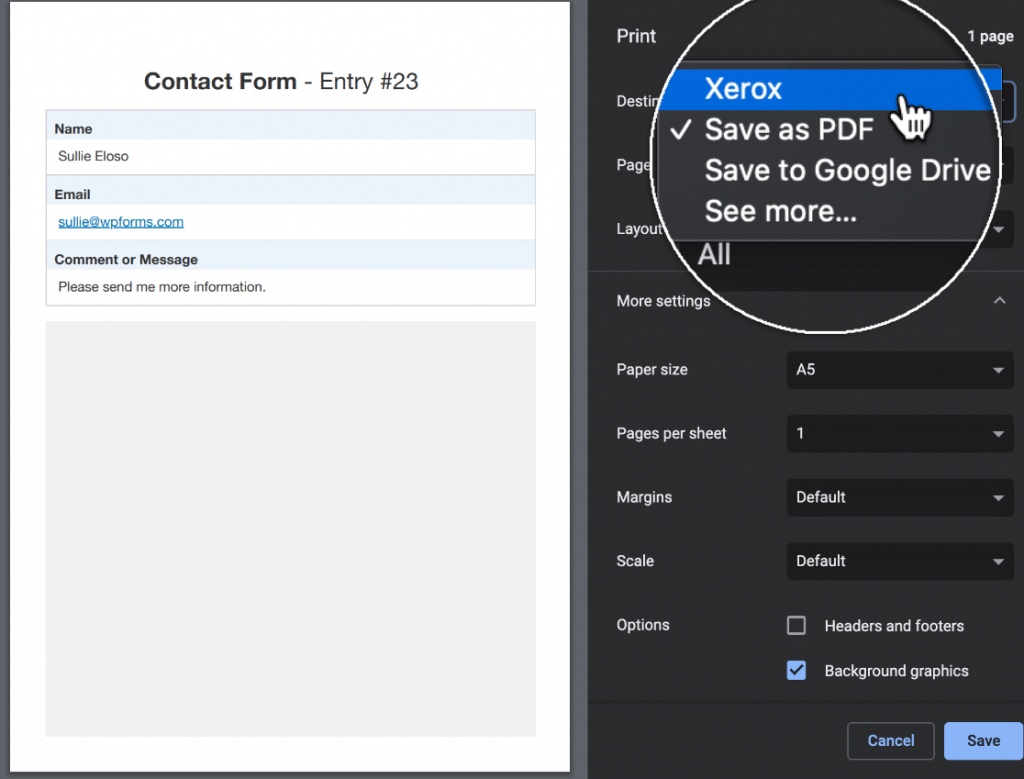
Nếu bạn không thấy tùy chọn lưu thành PDF, hãy kiểm tra tài liệu dành cho trình duyệt của bạn để tìm hiểu cách bật tùy chọn này.
Bạn có để ý rằng chúng tôi cũng đã kiểm tra Background graphics? Hãy kiểm tra điều này ngay bây giờ nếu bạn muốn xem các hàng được tô màu trong PDF:
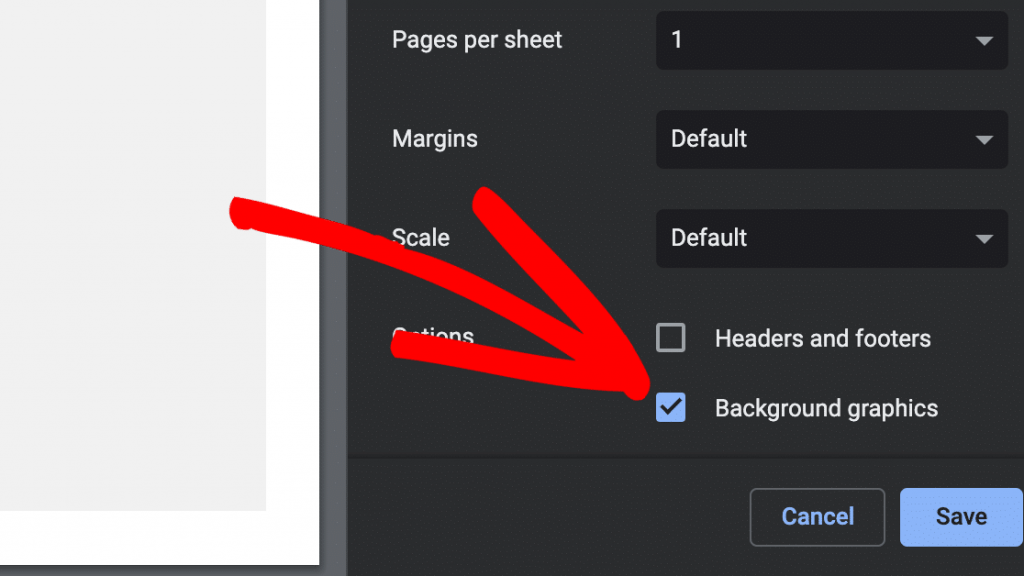
Tất cả đã xong. Để lưu mục nhập biểu mẫu dưới dạng PDF, hãy nhấp vào Lưu.
Thats tất cả để có nó! Bản PDF cuối cùng của bạn sẽ trông giống như thế này. Tùy thuộc vào cài đặt, bạn có thể có thêm một chút không gian xung quanh mục nhập.
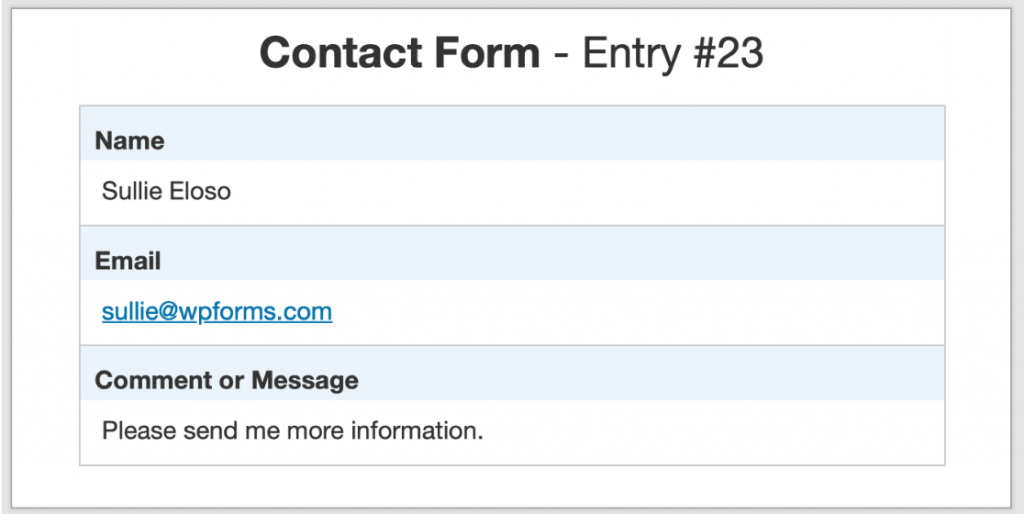
Tuyệt vời! Việc gửi biểu mẫu của bạn hiện ở dạng tệp PDF riêng, bạn có thể đính kèm tệp này vào email hoặc lưu vào máy tính của mình.
kết thúc
Tóm lại, học cách in các mục nhập biểu mẫu WordPress sang PDF là một kỹ năng cần thiết cho bất kỳ chủ sở hữu hoặc người quản lý trang web nào. Quá trình này có thể giúp bạn lưu giữ hồ sơ của tất cả các lần gửi biểu mẫu, dễ dàng chia sẻ chúng với người khác và thậm chí tạo báo cáo có thể in được. Bằng cách kết hợp sức mạnh của WP Forms và khả năng in các mục nhập biểu mẫu thành PDF, bạn có thể hợp lý hóa các quy trình quản lý dữ liệu của mình và cải thiện hiệu quả tổng thể của trang web. Vì vậy, nếu bạn chưa có, hãy chắc chắn khám phá các tính năng và khả năng của WP Forms, đồng thời bắt đầu tận dụng mọi lợi ích mà nó mang lại.




